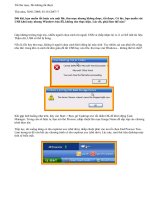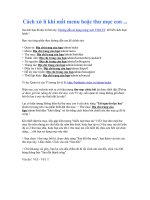Xử lí khi không tắt được File hay thư mục
Bạn đang xem bản rút gọn của tài liệu. Xem và tải ngay bản đầy đủ của tài liệu tại đây (129.69 KB, 2 trang )
Tắt thư mục, file không tắt được
Thứ năm, 30/01/2009, 03:18 GMT+7
Đôi khi, bạn muốn tắt hoặc xóa một file, thư mục nhưng không được, tắt được. Có lúc, bạn muốn rút
USB khỏi máy nhưng Windows báo lỗi, không cho thực hiện. Lúc đó, phải làm thế nào?
Gặp những trường hợp này, nhiều người chọn cách rút nguội USB và chấp nhận rủi ro vì có thể mất tài liệu.
Thậm chí, USB có thể bị hỏng.
Nếu là file hay thư mục, không ít người chọn cách khởi động lại máy tính. Tuy nhiên, tại sao phải tốn công
như thế, trong khi có cách rất đơn giản để tắt USB hay xóa file, thư mục mà Windows... không thể từ chối?
Khi gặp tình huống như trên, hãy vào Start > Run, gõ Taskmgr.exe rồi nhấn OK để khởi động Task
Manager. Trong cửa sổ hiện ra, bạn mở thẻ Process, nhấp chuột lên mục Image Name để sắp xếp các chương
trình theo tên.
Tiếp tục, dò xuống dòng có tên explorer.exe (chữ nhỏ), nhấp chuột phải vào nó rồi chọn End Process Tree.
Làm tương tự để xóa hết các chương trình có tên explorer.exe (chữ nhỏ). Lúc này, mọi thứ trên desktop máy
tính sẽ biến mất.
Riêng với USB, đôi khi không thể tắt được vì có Virus chạy trực tiếp trong đó. Trong Task Manager, hãy
nhấp chuột lên mục User Name để sắp xếp chương trình theo tài khoản sử dụng. Bây giờ, bạn chỉ việc dò tìm
các chương trình KHÔNG THUỘC TÀI KHOẢN Local Service và System rồi tắt (làm bằng lệnh End
Process Tree tương tự như lúc trước) những chương trình nào nghi ngờ đi.
Nếu có chương trình nào không tắt được, bạn bỏ qua và tắt những chương trình khác. Sau khi đã tắt hết
chương trình nghi ngờ, trong cửa sổ Task Manager, bạn vào File > Run, gõ lệnh explorer.exe, sau đó nhấn
Enter.
Bây giờ, bạn thực hiện lại thao tác tắt, xóa file, thư mục hay rút USB một cách bình thường.
Nguồn tin: Tiền phong